Word'den PDF'ye köprüleriniz çalışmıyor mu? Word belgenizi PDF olarak değiştirdiniz ancak içindeki bağlantılar çalışmıyor.
PDF'deki köprülerinizin çalışmamasının çeşitli nedenleri olabilir. Ancak, dönüştürme ve okuma için PDF aracını değiştirmek sorunu çözebilir. Aksi takdirde, sorunu çözmek için bağlantıları düzenleyebilir ve aracı güncelleyebilirsiniz.
Ayrıntılara bakalım.
Word'ü PDF'ye Dönüştürürken Köprüler Neden Çalışmıyor?
Bir PDF dosyasını Word'den dönüştürdüğünüzde köprülerinizin neden çalışmadığını bilmelisiniz. Nedenlerini biliyorsanız, sorunu kolayca tanımlayabilir ve düzeltebilirsiniz. Pek çok neden olabilir ama hemen hemen herkesin karşılaştığı altı ortak neden bulduk. Bu altı yöntemi ayrıntılı olarak açıklayacağız.
1. PDF yazdırılır
Bir Word belgesini PDF olarak yazdırdığınızda, tüm köprüler devre dışı kalır. Bu nedenle, Word belgesini yazdırma yöntemini kullanmadan PDF olarak kaydetmelisiniz. Kaydedilen belgede etkin köprüler olacaktır.
2. Yanlış PDF okuyucuyu kullanıyorsunuz.
Bazı PDF okuyucu araçları otomatik bağlantı algılamayı desteklemez. Bu nedenle, bu sorunu çözmek için PDF okuyucunuzu değiştirmelisiniz.
3. Word'ü PDF'ye dönüştürmek için yanlış PDF Düzenleyiciyi kullanıyorsunuz.
Tıpkı PDF okuyucular gibi, bazı PDF düzenleyicileri de köprüleri belgede etkin tutma özelliğine sahip değildir. Bu nedenle, PDF düzenleyicinizi veya dönüştürücünüzü de değiştirmeniz gerekir.
4. PDF okuyucu güncel değil.
Bazen PDF okuyucunuzu güncellemeniz gerekir. Çünkü eski sürüm aktif köprüleri desteklemiyor olabilir. Yeni bir sürümü sorununuzu çözebilir.
5. URL bağlantı biçimi doğru değil.
URL bağlantınız yanlış olabilir. Bağlantıyı dosyaya eklerken bir hata yaptınız. Veya bağlantı etkin değil, bu yüzden sizi web sitesine götürmüyor.
6. Dosya bozuk.
PDF dosyanızda herhangi bir sorun olabilir. Belki PDF dosyanız bozuktur.
Bunlar, PDF belgenizde köprülerin çalışmamasının altı nedenidir. Şimdi, bu sorunu çözmenin yöntemlerini bilmek istemelisiniz. Bu nedenle, Mac ve Windows'ta pdf köprülerini düzeltmek için dört yöntemi tartışacağız.
Mac ve Windows'ta Çalışmayan Word'den PDF'ye Köprüleri Düzeltmenin Kanıtlanmış 4 Yolu
Size Mac ve Windows'ta Word'den PDF'ye köprüleri düzeltmenin dört yöntemini anlatacağım. Dört yöntem şunlardır:
- Word'ü PDF'ye Dönüştürmek için başka bir araç kullanma.
- Başka bir PDF okuyucu kullanın.
- Sözcük bağlantılarını düzenleyin.
- PDF okuyucuyu güncelleyin.
Şimdi bu yöntemlerin detaylarına resimlerle bakalım ki zorlanmadan uygulayabilesiniz.
Yol 1. Word'ü tekrar PDF'ye dönüştürmek için başka bir araç kullanın.
Word'ü PDF'ye dönüştürmek için bir PDF dönüştürücü kullandınız, ancak köprüleriniz PDF dosyanızda çalışmıyor. Bu, PDF dönüştürücünüzde bir sorun olduğu ve bunu değiştirmeniz gerektiği anlamına gelebilir. Burada, Windows ve Mac için UPDF aracını kullanmanızı öneririz. Bu araç, PDF düzenleme, okuma, dönüştürme ve çok daha fazlası gibi farklı özelliklere sahiptir. PDF dosyalarınızı mükemmel bir şekilde işleyebilen hepsi bir arada bir PDF çözümüdür.
Peki, Word'den PDF'ye bağlantıların çalışmama sorunlarını düzeltmek için bu araçla Word'ünüzü tekrar PDF dosyasına nasıl dönüştürebilirsiniz? Peki, bunu yapmak için adım adım yöntemi izlemelisiniz.
- UPDF'yi aşağıdaki düğmeyi kullanarak Mac'inize veya Windows'unuza indirin.
Windows • macOS • iOS • Android %100 güvenli
- Şimdi uygulamayı açın ve "Araçlar"ı seçin.
- "Diğer"e tıklayın ve "Word'den PDF"ye gidin. PDF'ye dönüştürmek istediğiniz herhangi bir Word belgesini seçin.
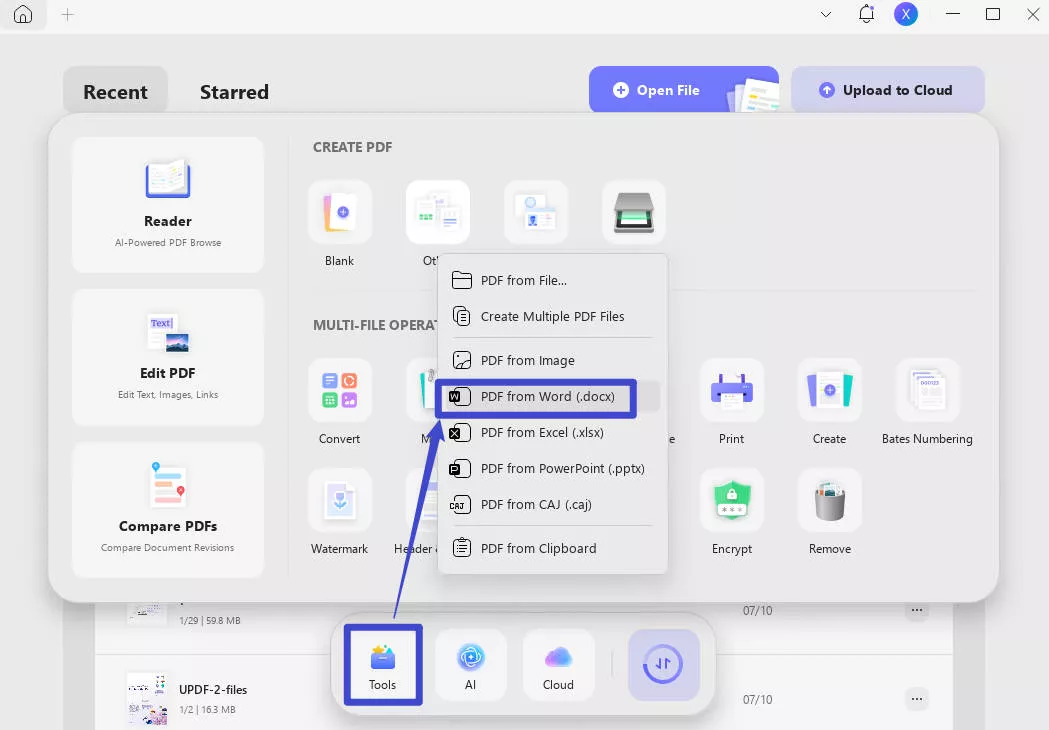
- Dosyayı açtığınızda PDF formatında olacaktır. Sağ panelden "Kaydet" i tıklayın.
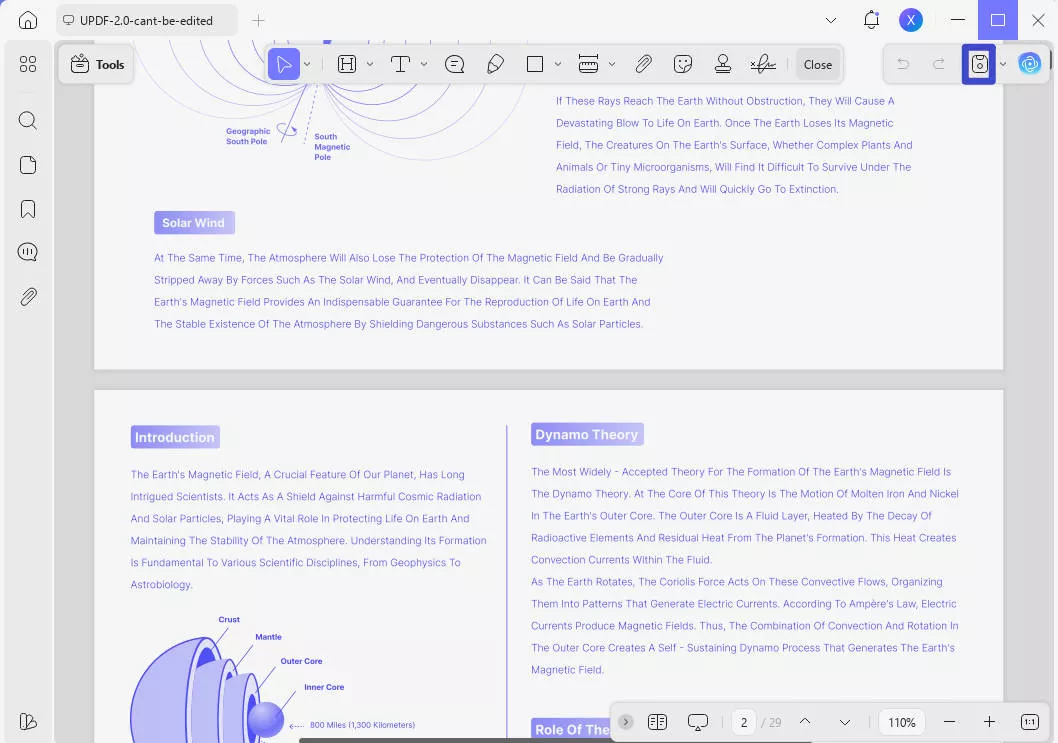
Bu kadar! Tüm bu adımları uyguladıktan sonra, köprüleri çalışan yeni bir PDF dosyanız olacak.
Yol 2. PDF'yi okumak için başka bir araç kullanın
İlk yöntem işe yaramazsa, doğru PDF okuyucuları kullanmamanızın nedeni bu olabilir. Köprüleri desteklemeyen birçok PDF okuyucu var. Bu nedenle, onlardan PDF dosyaları okuyorsanız, tıklanabilir bağlantılar alamayabilirsiniz. Burada yine UPDF kullanmanızı önereceğiz. Yakın zamanda PDF dosyalarının genel okuması için kullandık. Yakınlaştırmanıza veya uzaklaştırmanıza, istediğiniz sayfaya atlamanıza ve PDF'nizi slayt gösterisi olarak sunmanıza olanak tanır. Üstelik sadece bir PDF okuyucu değil, aynı zamanda bir PDF düzenleyici, dönüştürücü, sıkıştırıcı ve daha fazlasıdır.
Üstelik AI özelliği ile entegre olmuştur. Böylece, yalnızca aktif köprülerle PDF okumanın keyfini çıkarmakla kalmayacak, aynı zamanda yapay zekadan PDF dosyasını özetlemesini, çevirmesini ve açıklamasını da isteyebileceksiniz. Bu özelliklerinden dolayı sizlere UPDF'yi öneriyoruz. Şimdi, UPDF ile genel PDF dosyalarını okuma yöntemini tartışacağız.
- UPDF uygulamasını aşağıdaki düğmeyi kullanarak indirin. Arayüzdeki "Dosya Aç" düğmesine tıklayın. Veya dosyayı doğrudan kullanıcı arayüzüne de sürükleyebilirsiniz.
Windows • macOS • iOS • Android %100 güvenli
- Dosyanızı açtığınızda, artık PDF'deki köprülere tıklayabilirsiniz ve iyi çalışabilir.
Bu kadar! Bunlar, PDF köprülerinin çalışmama sorunlarını düzeltme adımlarıdır.
Yol 3. Word Bağlantılarını Düzenle
İlk iki yöntemi uyguladıysanız ve hala sorununuzu çözemiyorsanız. Ardından, Word bağlantılarını düzenlemeye gitmelisiniz. Word belgenize bozuk veya eksik bağlantılar koymuş olabilirsiniz.
Bağlantılarınızı kontrol etmek için bunları kopyalayıp Chrome'unuzun arama çubuğuna yapıştırabilirsiniz. Orijinal web sitesi açılırsa, bağlantınızla ilgili bir sorun yoktur. Ancak, yapmazlarsa, bağlantınızın bozuk veya sahte olduğu anlamına gelir.
Ve bazen Word belgenize eklerken bağlantının "www" ve "https" kısımlarını kaçırabilirsiniz. Bu eksik kısım aynı zamanda bağlantınızın bozuk ve tıklanamaz hale gelmesine de neden olabilir. Bu nedenle, belgeye tam bir bağlantı eklediğinizden de emin olmalısınız.
Bu nedenle çalışmayan PDF'deki köprüleri düzeltmek için, orijinal word dosyasını açabilir ve bağlantıya sağ tıklayarak köprüleri güncelleyebilir ve bağlantıları güncellemek için köprüyü düzenle'yi seçebilirsiniz. İşiniz bittiğinde, Word'den PDF oluşturmak için UPDF'yi kullanabilirsiniz.
Yol 4. PDF Okuyucuyu Güncelleyin
Dördüncü yöntem, PDF okuyucunuzu güncellemektir. Bazen PDF okuyucunuzun eski bir sürümü vardır, bu nedenle onu güncellemeniz gerekir. PDF okuyucuyu güncellemek kolaydır. UPDF'yi örnek alarak Yardım bölümüne gidebilir ve orada güncellemeyi kontrol et seçeneğini bulabilirsiniz. Veya aşağıdaki butondan UPDF'nin en son sürümünü indirebilirsiniz.
Windows • macOS • iOS • Android %100 güvenli
Final Kelimeler
Bunlar, Word'den PDF'ye köprüler çalışmadığında uygulayabileceğiniz dört yöntemdir. Bu dört yöntemi de denedik ve bu sorunu çözmemize yardımcı oldular. Özellikle UPDF'ye geçtiğimizden beri bu sorunla hiç karşılaşmadık.
Word belgenizi bir daha asla PDF'ye çevirerek zaman kaybetmemeniz için her birinize aşağıdaki düğmeyi kullanarak UPDF'yi mümkün olan en kısa sürede indirmenizi öneririm.
Umarım bu makale, PDF köprünüzün çalışmama sorununu çözmenize yardımcı olmuştur.
 UPDF
UPDF
 UPDF için Windows
UPDF için Windows UPDF Mac için
UPDF Mac için iPhone/iPad için UPDF
iPhone/iPad için UPDF UPDF için Android
UPDF için Android UPDF AI Online
UPDF AI Online UPDF Sign
UPDF Sign PDF Düzenle
PDF Düzenle PDF Not Ekle
PDF Not Ekle PDF Oluştur
PDF Oluştur PDF Formu
PDF Formu Linkleri Düzenle
Linkleri Düzenle PDF Dönüştür
PDF Dönüştür OCR
OCR PDF → Word
PDF → Word PDF → Görsel
PDF → Görsel PDF → Excel
PDF → Excel PDF Düzenle
PDF Düzenle PDF Birleştir
PDF Birleştir PDF Böl
PDF Böl PDF Kırp
PDF Kırp PDF Döndür
PDF Döndür PDF Koru
PDF Koru PDF İmzala
PDF İmzala PDF Düzenle
PDF Düzenle PDF Temizle
PDF Temizle Güvenliği Kaldır
Güvenliği Kaldır PDF Oku
PDF Oku UPDF Bulut
UPDF Bulut PDF Sıkıştır
PDF Sıkıştır PDF Yazdır
PDF Yazdır Toplu İşlem
Toplu İşlem UPDF AI Hakkında
UPDF AI Hakkında UPDF AI Çözümleri
UPDF AI Çözümleri Yapay Zeka Kullanım Kılavuzu
Yapay Zeka Kullanım Kılavuzu UPDF AI Hakkında Sıkça Sorulan Sorular
UPDF AI Hakkında Sıkça Sorulan Sorular PDF'yi Özetle
PDF'yi Özetle PDF'yi Çevir
PDF'yi Çevir PDF'yi açıkla
PDF'yi açıkla PDF ile sohbet edin
PDF ile sohbet edin Yapay Zeka ile Sohbet
Yapay Zeka ile Sohbet Görüntü ile sohbet
Görüntü ile sohbet PDF'den Zihin Haritasına
PDF'den Zihin Haritasına Akademik Araştırma
Akademik Araştırma Makale Arama
Makale Arama Yapay Zeka Düzeltici
Yapay Zeka Düzeltici Yapay Zeka Yazarı
Yapay Zeka Yazarı Yapay Zeka Ödev Yardımcısı
Yapay Zeka Ödev Yardımcısı Yapay Zeka Test Oluşturucu
Yapay Zeka Test Oluşturucu Yapay Zeka Matematik Çözücü
Yapay Zeka Matematik Çözücü PDF to Word
PDF to Word PDF to Excel
PDF to Excel PDF to PowerPoint
PDF to PowerPoint Kullanıcı Kılavuzu
Kullanıcı Kılavuzu UPDF Püf Noktaları
UPDF Püf Noktaları Sıkça Sorulan Sorular
Sıkça Sorulan Sorular UPDF Yorumları
UPDF Yorumları İndirme Merkezi
İndirme Merkezi Blog
Blog Haber Merkezi
Haber Merkezi Teknik Özellikler
Teknik Özellikler Güncellemeler
Güncellemeler UPDF vs. Adobe Acrobat
UPDF vs. Adobe Acrobat UPDF vs. Foxit
UPDF vs. Foxit UPDF vs. PDF Expert
UPDF vs. PDF Expert








 Lizzy Lozano
Lizzy Lozano 


